Здравствуйте, уважаемые друзья. Сегодня я расскажу, как настроить двухфакторную аутентификацию аккаунта Яндекс и установить пароль на Яндекс.Диск. Это позволит защитить основной аккаунт и повысить безопасность отдельных приложений Яндекса.
Защита личных данных это самая большая проблема в интернете. Зачастую пользователи пренебрегают правилами безопасности. Создают простые и одинаковые пароли для разных интернет-ресурсов, хранят их в электронных ящиках, пароли от которых тоже используют на других ресурсах. Это лишь малая доля распространённых ошибок.
Если злоумышленник получит доступ к одному из аккаунтов, под угрозой окажутся и другие ресурсы пользователя. А если учесть тот факт, что вирусы способны запоминать ввод паролей с клавиатуры, то ситуация покажется ещё печальнее. Вот поэтому каждый пользователь интернета должен следовать элементарным правилам безопасности:
— Создавать сложные пароли.
— Не использовать одинаковые пароли для разных интернет-ресурсов.
Как посмотреть сохраненные пароли в ЛЮБОМ браузере
— Регулярно менять пароли.

А также использовать дополнительные способы защиты. Одним из таких способов является двухфакторная аутентификация аккаунта Яндекс.
Как работает двухфакторная аутентификация?
Как вы знаете для доступа в закрытую область, такую как электронная почта, административная панель сайта, аккаунты социальных сетей, необходимы логин и пароль. Но, это лишь один уровень защиты. Для того чтобы усилить защиту многие сервисы водят дополнительные способы аутентификации, такие как sms подтверждение, usb ключи мобильные приложения.
Я уже рассказывала вам о двухуровневой защите блога WordPress. Где в дополнение к логину и паролю, мобильное приложение генерирует код безопасности. Так вот двухфакторная аутентификация Яндекс работает примерно так же.
То есть, дополнительным уровнем защиты является мобильное приложение Яндекс.Ключ, которое отменяет старый пароль от аккаунта Яндекс и генерирует новый, одноразовый пароль каждые 30 секунд.
При таком уровне защиты, вход в аккаунт возможет только по одноразовому паролю или QR-коду.
Это просто достаточно выполнить определённые настройки и в будущем вы наводите камеру смартфона на QR-код и получаете доступ к аккаунту Яндекс.
А в случае если вы не можете использовать камеру смартфона или нет доступа к интернету, вы всегда можете воспользоваться одноразовым паролем, который генерируется в мобильном приложении даже без интернета.
Безопасность же самого мобильного приложения Яндекс.Ключ, обеспечивает PIN код, которые вы создаёте при подключении аккаунта к приложению.
Ну а если у вас смартфон или планшет Apple, вы можете использовать Touch ID вместо пин-кода.
Таким образом, доступ к вашим данным будет надёжнее закрыт.
Настройка двухфакторной аутентификации.
Для начала, на главной странице Яндекс войдите в свой аккаунт, традиционным способом. После чего нажмите на имя вашей учётной записи (название почтового ящика) и выберите пункт «Паспорт».

Далее, необходимо пройти по ссылке «Управление доступом».

На вновь открывшейся странице, нажмите на графический переключатель, напротив «Двухфакторная аутентификация», а далее на кнопку «Начать настройку».

Сама процедура настройки состоит из 4 шагов, которые нужно будет выполнить на компьютере и мобильном устройстве.
Шаг 1. Подтверждение номера телефона.
Если вы ранее привязали номер телефона к аккаунту Яндекса, то можно сразу получить код подтверждения. Если же нет, то вводите телефонный номер и нажимаете кнопку «Получить код».

Код, придёт на указанный номер. Его нужно ввести в специальное поле и нажать кнопку «Подтвердить».

Шаг 2. Пин-код для мобильного приложения.
На этом шаге необходимо придумать и дважды ввести пин-код для мобильного приложения. Именно этот код будет открывать доступ к приложению на смартфоне или планшете.
Вводите код и нажимаете на кнопку «Создать».

Шаг 3. Установка мобильного приложения Яндекс.Ключ и добавление аккаунта.
Итак, со своего смартфона или планшета вы заходите в Google Play (для Android) и App Store (для яблочных гаджетов). Далее, скачиваете и устанавливаете приложение Яндекс.Ключ.
Открываете приложение и нажимаете на кнопку «Добавить аккаунт в приложение».

После чего нужно будет навести камеру мобильного устройства на экран монитора, где на тот момент у вас будет отображаться QR-код. Наводите на этот код.

Далее, вводите пин-код на экране мобильного устройства. После чего появится одноразовый код, он потребуется на следующем шаге для завершения активации.
Итак, возвращаетесь к компьютеру, и нажимаете на кнопку «Следующий шаг».

Шаг 4. Ввод пароля от мобильного приложения Яндекс.Ключ.
Дождавшись нового обновления ключа в мобильном приложении, вводите его на компьютере и нажимаете кнопку «Включить».
После чего нужно будет ввести старый пароль от аккаунта Яндекс и нажать кнопку «Подтвердить».

Всё готово. Вы защитили свой аккаунт с помощью двухфакторной аутентификации. Теперь нужно заново зайти в аккаунт на всех устройства с использованием одноразового пароля или QR-кода.
Как войти в аккаунт с помощью Яндекс.Ключа.
Всё предельно просто. На главной странице Яндекса, в панели входа и регистрации, нажимаете на иконку троеточие (…), и в меню выбираете Я.Ключ.

А далее, открываете мобильное приложение, наводите камеру смартфона или планшета на QR-код и доступ к аккаунту Яндекс открыт.

Либо, вы можете использовать традиционный способ входа, с использованием логина (адрес почтового ящика) и пароля (одноразовый пароль мобильного приложения Яндекс.Ключ).
Как установить пароль на Яндекс.Диск.
Подключив двухфакторную аутентификацию, вы сможете создать отдельные пароли для сторонних приложений, которые подключаются к аккаунту. Этот механизм включается автоматически, после подключения.
Таким образом, создавая сетевой Яндекс.Диск, вы будете использовать пароль, который подходит только для диска.
Использую разные пароли для приложений, вы усиливает рубеж защиты ваших данных.
Для создания пароля нужно перейти на страницу управления доступом, выбрать приложение, ввести название и нажать кнопку «Создать пароль».

Пароль будет сгенерирован автоматически и отобразится лишь раз. Поэтому скопируйте этот пароль в надёжное место. В противном случае этот пароль нужно будет удалить и создать новый.

Теперь при подключении Яндекс.Диска через протокол WebDAV вы будете использовать именно этот пароль.
Примечание: пароли для приложений следует использовать, даже если вы отключите двухфакторную аутентификацию. Это позволит уберечь вас от раскрытия основного пароля к аккаунту Яндекс.
Как отключить двухфакторную аутентификацию.
Для того чтобы отключить двухфакторную аутентификацию нужно перейти на страницу управления доступом и нажать переключатель (Вкл/Выкл).
После чего ввести одноразовый пароль из мобильного приложения Яндекс.Ключ и нажать кнопку «Подтвердить».

Далее, создаёте новый пароль и подтверждаете его.

Теперь для входа в аккаунт вы будете использовать логин и пароль, как делали это ранее.
Важно: при отключении аутентификации, пароли, созданные для приложений, сбрасываются. Их следует создать заново.
А теперь предлагаю посмотреть видеоурок, где я наглядно показываю всю процедуру.
На этом у меня сегодня всё, друзья. Если у вас остались вопросы, с удовольствием отвечу на них в комментариях.
Я желаю вам успехов, до встречи в новых видеоуроках и статьях.
С уважением, Максим Зайцев.
Понравилась статья? Поделиться с друзьями:
Вам также может быть интересно

Полезные сервисы 3
Здравствуйте, друзья. Сегодня расскажу о бесплатном сервисе ХакСкан для проверки сайта на вирусы. Сервис

Полезные сервисы 0
Умение работать с регулярными выражениями (Regular Expressions) относится к числу тех навыков, которые находятся
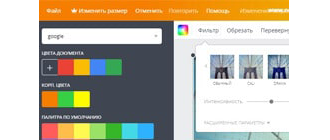
Полезные сервисы 2
С каждым днём растёт не только количество пользователей YouTube, но и число владельцев собственных

Полезные сервисы 2
Друзья, всем привет. Сегодня хочу рассказать вам о замечательном сервисе WayBack Machine – это

Полезные сервисы 2
Wrike — Управление Программными Проектами предлагает вам ознакомиться с проблемами, влияющими на эффективность работы

Полезные сервисы 13
Здравствуйте, уважаемые друзья. Сегодня поговорим о том, как проверить сайт на битые ссылки в
Комментарии: 6
Dmitry 28.06.2016 в 20:00
А кто-нибудь знает как сделать такую штуку? Двухфакторную аутентификацию на сайте самому
http://www.youtube.com/watch?v=P3csmVowq44
Максим Зайцев (автор) 28.06.2016 в 23:01
Дмитрий, добрый вечер. Зачем эти трудности, — легче использовать двухфакторную защиту от Гугл https://www.youtube.com/watch?v=i3D19r-TNs4 и все будет отлично.
Александр 21.12.2016 в 11:24
Из статьи понял, что сперва двухфакторная аутентификация, потом создаём Яндекс-диск. В моём случае на диске 200 Гб инфы, создал двухфакторную аутентификацию и диск отпал. По инструкции в статье выбрал приложение, создал пароль, но диск, при попытке входа, его игнорирует. Дайте совет, как поступить. Если будут проблемы, придется отказаться от двухфакторной аутентификации — диск нужен постоянно…
Максим Зайцев (автор) 21.12.2016 в 21:14
Здравствуйте, Александр. Вообще такой проблемы не должно быть, создав пароль для Диска вы один раз указываете его в приложении и дальше он подхватывается автоматически. Я не сталкивался с подобной проблемой, советую обратиться в службу поддержки, они должны разъяснить проблему.
Сергей 05.06.2020 в 17:35
Здравствуйте.
Такая ситуация. На работе рабочее место оборудовано ЭВМ с системным блоком. ЭВМ подключена к локальной сети организации-работодателя. На рабочем месте мне нужно иметь доступ к моим файлам на Яндекс.Диске. Но я не хочу чтобы к моим файлам получил доступ работодатель. На Яндекс.Диске только моя личная информация.
Компания может поставить программу, которая может перехватывать пароли с клавиатуры, либо получить удаленное управление моей ЭВМ пока я на обеде или по иной причине не нахожусь за рабочей ЭВМ. Как я понял, двухфакторная аутентификация мешает несанкционированному доступу в мой аккаунт яндекса в целом (ЯндекюДску, в частности). На Рабочей ЭВМ у меня установлено приложение «Диск 3.0 для Windows» и после ввода логина и пароля от аккаунта Яндекс в этом приложении, мой Яндекс.Диск выглядит как обычная папка на компьютере.
Как я догадываюсь, после ввода логина и пароля в программу «Диск 3.0 для Windows», она «включена и работает» до тех пор, пока я не выйду их этой программы. Но я выхожу из нее только когда выключаю ЭВМ по окончании рабочего дня. А когда ЭВМ находится в режиме блокировки экрана и я тлучаюсь с рабочего места, сисадмин организации может разблокировать ЭВМ и удаленно управлять моей ЭВМ, в том числе получить доступ к программе «Диск 3.0 для Windows», — будет видеть мой Яндекс.Диск как обычную папку на компьютере.
Как избежать мне такого сценария? Возможно ли настроить программу «Диск 3.0 для Windows» для Яндекс.Диска таким образом, чтобы проходить двухфакторную аутентификацию каждый раз после разблокировки ЭВМ? Или как настроить так, чтобы после каждой разблокировки экрана было необходимо вводить одноразовые пароли из СМС или Яндкс.Ключа?
Как иначе мне обезопасить себя от преднамеренных и целенаправленных попыток получить несанкционированный доступ к моему Яндекс.Диску через мою ЭВМ на рабочем месте работодателя?
Максим Зайцев (автор) 05.06.2020 в 23:29
Здравствуйте, Сергей. Я бы в этой ситуации посоветовал Вам работать с Диском через веб-интерфейс в режиме инкогнито. А диск не настроить на запрос пароля при выходе из режима блокировки.
Источник: 1zaicev.ru
Где хранятся и как посмотреть пароли на Андроид-устройстве
По различным оценкам доля мобильных устройств на базе ОС Android в мире колеблется в пределах 80-90%, поэтому с большой вероятностью можно утверждать, что одна из версий этой операционной системы установлена на вашем смартфоне или планшете. И еще более вероятно, что вы не помните логины и пароли ко всем приложениям, аккаунтам в социальных сетях, почтовым ящикам, форумам и так далее. Выход из этой ситуации есть, если вы знаете, где хранятся пароли на Андроиде. Узнаем подробнее о защите данных девайса и о том, как найти личные пароли в случае необходимости.











Opera
- Открываем браузер и кликаем внизу на логотип Opera.

- Заходим в «Настройки».

- Раздел «Конфиденциальность».
- Нажимаем на пункт «Пароли».

- В новом окне выбираем «Сохраненные пароли».

Как защищены Андроид-устройства
Защиту мобильного устройства можно разделить на три уровня. Первый уровень — пароль разблокировки, который бывает графическим, цифровым или биометрическим (отпечаток пальца). Он защищает смартфон от пользования кем-либо в ваше отсутствие.
В различных приложениях и на сайтах 99% пользователей используют автоматический вход.
Второй уровень — авторизация непосредственно в каждом сервисе, которую удобно устанавливать как автоматическое прохождение, но не рекомендуется в целях безопасности. Независимо от ваших настроек все пароли от аккаунтов хранятся в базе данных устройства, поэтому теоретически с доступом к разблокированному девайсу можно узнать все логины и пароли.
На этот случай существует третий уровень безопасности, который устанавливается системой. Даже если это ваш смартфон, но вы не имеете прав администратора, без них вскрыть базу данных системы и вытащить оттуда пароли невозможно.
Условия просмотра данных
Yandex browser, как любой другой интернет-проводник, сохраняет секретный код. Чтобы он выполнил действия, пользователь, при первичном входе на сайт, должен дать согласие на сбор и хранение информации. При выполнении условий, в дальнейшем, открывая нужную страницу, серферу не придется вручную вводить информацию для входа.
Стоит отметить, что при очистке истории браузера, юзер может удалить пароль, что приведет к очистке автозаполнения. Если на момент удаления была активирована облачная синхронизация, то данные можно восстановить.
Дополнительные сведения
Узнать логин нельзя, если учетная запись имеет определенные ограничения. Если на ней стоит защитный код, для получения информации придется его ввести.
В большинстве случаев пользователи могут увидеть пароли в папке, расположенные на компьютере, но, к сожалению, такой функции в яндекс браузере нет. Они хранятся на ПК, но в зашифрованном виде. Не стоит использовать для достижения цели специальные программы, так как в данной ситуации они бесполезные.
Можно ли посмотреть сохраненные пароли от ВК, Одноклассников, почты
Если программа поддерживает функцию автоматического входа, ваш пароль где-то сохранен, и приложение берет его именно оттуда. Остается только понять, как это сделать.
Стоит заметить, что в официальном магазине приложений Google Play есть программа для хранения паролей в Андроид. Не одна команда разработчиков создала подобные утилиты, среди которых наиболее известны mSecure Password Manager, RoboForm, KeePassDroid, Last pass.
Приложение представляет собой файл, куда вы вносите необходимые данные или настраиваете их автоматическое сохранение. Пользователь всегда может открыть программу и посмотреть нужный пароль. Это не очень безопасно, поэтому такое ПО имеет свой код на вход, который необходимо всегда помнить.
Организовать подобное хранилище паролей для Андроид можно в любом приложении блокнота. После создания файла заносите в него важные ключи безопасности. Минус такого подхода в том, что у этого файла нет никакой защиты, кроме того, что спрятать его в одну из далеких папок и непримечательно назвать.
Теперь, когда вы знаете, как обезопасить себя от потери важных данных, разберемся, как посмотреть сохраненные пароли на Андроиде. Для реализации этого есть несколько вариантов.





Правильное хранение паролей Android
Чтобы обезопасить собственный смартфон от внезапных хакерских атак, достаточно использовать стандартные функции практически каждого мобильного устройства. В первую очередь можно установить надежный графический ключ, который заблокирует доступ сторонним лицам. Конечно, если завладеть информацией захочет опытный хакер, тогда этот метод не спасет. Минус состоит в том, что если владелец забудет последовательность ввода ключа, тогда устройство придется заново прошивать.
Также зачастую используют стандартные ПИН-коды при разблокировке рабочего стола. Метод надежный, но при нескольких неправильных попытках ввода смартфон будет заблокирован. Последний способ для сохранения паролей, это загрузка специального приложения Password, в котором можно создать файл и записывать часто используемые секретные коды.
С помощью системных функций
В Android есть функции, которые отображают пароль в нормальном виде, а не с помощью звездочек или точек. Этот метод хорош тем, что не требует никаких особых навыков понимания внутренней работы ОС и установки дополнительных программ. Но его минус в ограниченных возможностях, к тому же способ подходит не для всех видов устройств.
Например, через меню настройки не выйдет узнать пароль от Google на Андроид. Для этого придется выполнить вход в аккаунт, где затем поменять его на новый или воспользоваться процедурой восстановления. Восстановить пароль можно через кодовый вопрос, запасной адрес электронной почты или специальную анкету, в которой потребуется указать последние посещенные сайты или открытые онлайн-приложения.
Не представляет сложности узнать пароли от сетей Wi-Fi. Для этого нужно подключиться к сети, запустить настройку текущего соединения, где по умолчанию отобразятся параметры текущего подключения. Затем следует нажать на иконку «глаз», и пароль из звездочек поменяется на читаемый набор символов.
Как уже отмечалось, такой способ работает не на всех устройствах и версиях ОС Android. Тем не менее иконка в виде «глаза» возле поля ввода пароля всегда означает, что после нажатия на нее отобразится пароль без кодировки. Так, подобная иконка есть напротив каждого сайта, где вы сохраняли логин и пароль для входа, список которых находится на странице passwords.google.com.











Способ 4: Восстановление пароля
Если зашифрованная информация не была сохранена в браузере и ни один из перечисленных методов не подходит для решения вопроса, попробуйте восстановить пароль.
-
Откройте главную страницу почтового сервиса. Введите логин и нажмите кнопку «Войти».












Помните, что привязка телефона к аккаунту спасет от несанкционированного доступа со стороны посторонних людей.
Через браузер компьютера
Этот способ универсален и его легко освоить. С его помощью вы сможете посмотреть пароль от почты на Андроиде и от других сервисов. Главное, чтобы у вас был один Google аккаунт на смартфоне или планшете и на компьютере или ноутбуке.
Если вы работаете под одним логином на двух устройствах, в вашем аккаунте сохраняется история всех посещений и введенные пароли.
Поэтому в дополнительных настройках браузера Chrome, во вкладке «Пароли и формы», хранятся все введенные пароли.
Чтобы увидеть их, перейдите в подменю «Настроить», где появится полный список когда-либо введенных паролей для каждого посещенного сайта или онлайн-приложения. Обратите внимание, что сохраненные пароли в браузере на Андроиде есть при условии активной функции сохранения паролей, а также синхронизации ваших устройств.
Также в списке можно найти по несколько паролей на один и тот же адрес электронной почты или форум. Дело в том, что браузер запоминает все введенные варианты и среди них могут оказаться неправильные или старые, так что выбирайте внимательно. А чтобы увидеть код, нажимайте на «глаз» и вводите пароль администратора ПК либо сразу заходите под этим пользователем.
Там же хранятся пароли от Одноклассников, Вконтакте, Facebook и подобных сайтов, если вы хоть раз входили в социальную сеть через браузер, а не через мобильное приложение.
Как посмотреть пароли в Яндекс Браузере: инструкция в фото
Чтобы увидеть нужную информацию, нужно проделать простую работу.
- Запустить обозреватель, открыть меню, выбрать «Настройки».

2. Остановитесь на «Пароли и карты». Слева выберите «Сайты».
Запустится список, где расположены все платформы, на которых юзер дал согласие на хранение данных. Если в обозревателе установлен мастер-пароль, то в первую очередь нужно ввести код от него.

На странице юзерам разрешается не только изучать информацию, но и копировать данные, чтобы вставить в поля. При необходимости разрешается внести некоторые изменения. Допускается:
- URL сайта;
- Логин;
- Пароль;
- Добавить примечание и тег.

Узнаем пароль с помощью Intercepter-NG
Альтернативный способ получения пароля — использование специальной программы Intercepter-NG, у которой есть версия для ОС Android. Приложение носит хакерский характер, но утилитой может воспользоваться любой желающий в личных целях.
Программное обеспечение не покажет, где хранятся пароли от Вконтакте или других приложений или сайтов, но способно перехватить их в режиме реального времени. Для этого необходимо установить и запустить программу, а затем указать целью собственный девайс.
Далее нужно открыть приложение или сайт и пройти автоматическую авторизацию. В это время Intercepter-NG перехватит и скопирует отправленные данные. В файле отчета можно будет найти адрес интересующего сайта или название приложения, а возле него логин и пароль. Стоит заметить, что программа надежно работает только на рутированных устройствах, при наличии у пользователя прав администратора.
Google Chrome
Вы можете посмотреть свои ключи прямо в браузере, которым пользуетесь. Для этого:
- Откройте браузер.

- Нажмите на три точки в правом верхнем углу.

- Откройте «Настройки».
Источник: 5ivestargaming.ru
Яндекс Ключ — ваши пароли 4+
-
Утилиты: № 150 в этой категории
-
Оценок: 1,6 тыс.
фрол73 , 23.06.2023
Абсолютно не жалею, что начал пользоваться Ключом
И собственно уходить и не планирую. Безопасность на высоком уровне, шанс взлома в принципе низкий, когда установлена двухфакторная аутентификация, но тут еще и пароли одноразовые, поэтому схема отличная.
Ответ разработчика ,
Нам очень приятно знать, что вы высоко цените наш труд! Высшая награда — это довольные и счастливые пользователи
айайайгулька , 03.07.2023
Ключ
Хороший сервис и главное что простой, а запомнить там всего пин код нужно от аккаунта и всё под защитой находится.
Ответ разработчика ,
Спасибо вам! Мы очень рады, что вы оценили наши идеи и решения!
Eirone , 04.07.2023
Удобно было бы
Идея хорошая. В первое время приложение работало исправно. Сейчас уже долгое время не могу никуда зайти. Qr пишет неверный, одноразовый пароль не подходит. Что делать-непонятно.
Техподдержка помочь не сильно пытается.
Что за приложение такое, которое только только усложняет?
Как откатиться назад и вводить свой пароль?
Ответ разработчика ,
Если у вас генерируются неправильные одноразовые пароли, вероятно, это происходит из-за ввода неверного пин-кода в приложении. Проверьте, пожалуйста, [правильность вводимого пин-кода](https://ya.cc/restoration).
Конфиденциальность приложения
Разработчик Yandex LLC указал, что в соответствии с политикой конфиденциальности приложения данные могут обрабатываться так, как описано ниже. Подробные сведения доступны в политике конфиденциальности разработчика.
Связанные с пользователем данные
- Данные об использовании
- Диагностика
- Другие данные
Конфиденциальные данные могут использоваться по-разному в зависимости от вашего возраста, задействованных функций или других факторов. Подробнее
Информация
Провайдер Yandex, LLC
Размер 47,2 МБ
Совместимость iPhone Требуется iOS 15.0 или новее. iPad Требуется iPadOS 15.0 или новее. iPod touch Требуется iOS 15.0 или новее.
русский, английский, белорусский, казахский, украинский
Цена Бесплатно
- Сайт разработчика
- Поддержка приложения
- Политика конфиденциальности
Источник: apps.apple.com